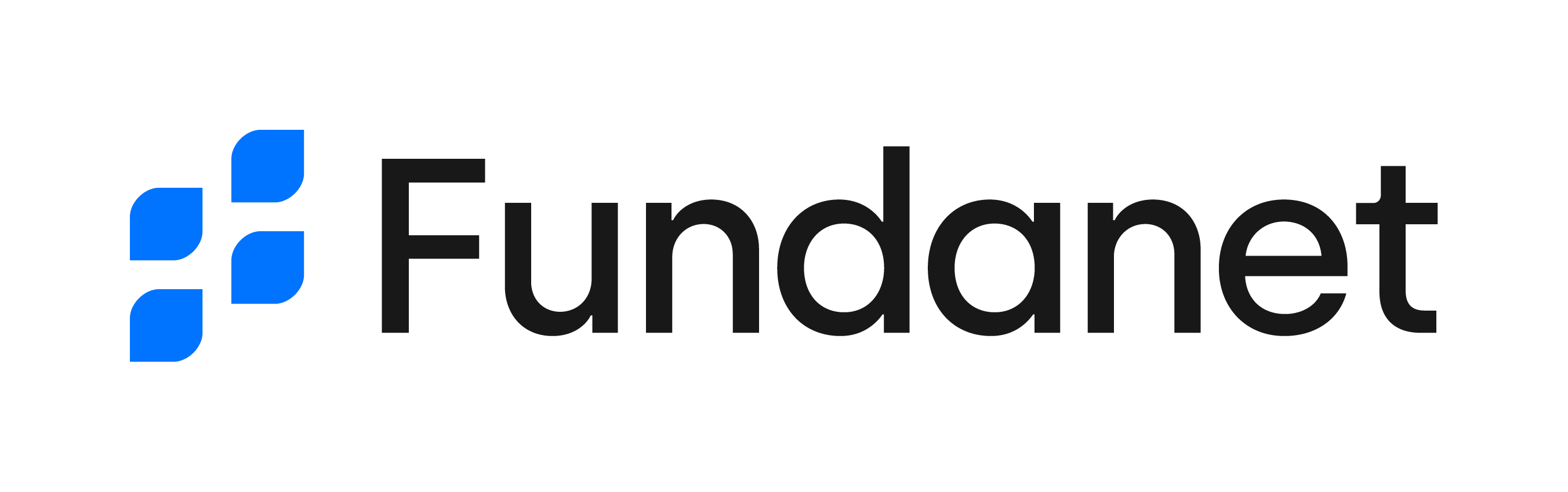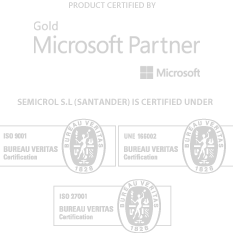- 27 Aug 2025
- 4 Minutes to read
- Print
- DarkLight
- PDF
Justificación de la financiación
- Updated on 27 Aug 2025
- 4 Minutes to read
- Print
- DarkLight
- PDF
A medida que se va desarrollando el proyecto la organización va incurriendo en los diferentes gastos necesarios para la ejecución del mismo y, a su vez, durante la vida del proyecto existen diferentes ventanas de justificación en las que se deberá certificar o justificar al organismo financiador dichos gastos imputados a los conceptos que éste financia en base a la solicitud y resolución previas.
En esta labor Fundanet permite identificar en cada ayuda los gastos elegibles que cumplen las condiciones para poder justificarse (de acuerdo a estados del pago, fechas de ejecución, naturaleza…). Este proceso consta de los siguientes pasos:
1. Generación del Gasto Elegible
2. Creación del Lote de Justificación
3. Aplicación del formato de Justificación
Generación del Gasto Elegible
El gasto elegible son gastos de un ejercicio que cumplen las condiciones del financiador para considerase financiables (facturas recibidas, nóminas, gastos menores, pagos de ayudas, otros cargos y gastos de remesas bancarias). En Fundanet se identifica en cada ayuda los gastos que se consideran elegibles en las mismas para, posteriormente, utilizarlos en la creación de lotes de justificación.
Antes de comenzar con la generación del gasto elegible, es interesante revisar las siguientes pestañas de la ayuda:
- Datos Generales
- Información Contable
- Proyectos a Justificar: proyectos que justifica la ayuda en los que se han podido imputar gastos
- Inmovilizado: elementos de inmovilizado financiados por la ayuda
A continuación, se muestran los pasos a seguir para la generación del Gasto Elegible
Creación de las Anualidades
Desde la pestaña del Gasto Elegible, con el botón derecho del ratón se podrá crear las anualidades para las que se desee generar el gasto elegible.
Habrá que crear tantas anualidades como se encuentren creadas en los conceptos financiados.
Si se pulsa en el icono  el sistema genera tantas anualidades (ejercicio natural) como existan en los conceptos financiados de la ayuda de forma automática.
el sistema genera tantas anualidades (ejercicio natural) como existan en los conceptos financiados de la ayuda de forma automática.
Recuperación de gastos elegibles
Al acceder a una anualidad previamente creada, aparecen a la izquierda los diferentes epígrafes definidos en el modelo de justificación en los que se ubicarán los diferentes gastos que se recuperen.
Utilizando el icono  el sistema incorporará los gastos imputados en el presupuesto de los proyectos a justificar definidos en la ayuda que se hayan imputado en los conceptos de gasto definidos para cada epígrafe en el modelo de justificación.
el sistema incorporará los gastos imputados en el presupuesto de los proyectos a justificar definidos en la ayuda que se hayan imputado en los conceptos de gasto definidos para cada epígrafe en el modelo de justificación.
Si las anualidades se han generado previamente de forma automática, al acceder al detalle de las mismas ya aparecerán incluidos los gastos elegibles en los diferentes epígrafes, no siendo necesario realizar este paso salvo que se quieran recuperar nuevos gastos.
Existe también la posibilidad de generar el gasto elegible de forma manual, posicionándose en el epígrafe en el que se quieren incorporar los gastos y, con el botón derecho del ratón, dando a Crear.
En este caso, el sistema muestra un buscador con el que se permite localizar gastos según, entre otros, el proyecto de imputación, el tipo de gasto, sus fechas de registro o pago. De forma que sea posible incorporar gastos que el sistema no traería de forma automática.
Generación de gastos elegibles desde la Gestión de Ayudas
Fundanet permite también generar de forma automática y simultanea el gasto elegible para todas las ayudas de la organización, para cada financiador, anualidad o convocatoria.
Si se accede a la Gestión de Ayudas, al posicionarse sobre los distintos niveles del árbol con el botón derecho del ratón se encontrará la acción de Generar Gastos Elegibles para hacerlo masivamente.
Creación de los Lotes de Justificación
Una vez generado el gasto elegible, Fundanet permite identificar en cada ayuda los gastos que se deben certificar en cada periodo al financiador, así como las condiciones que deben cumplir (estados del pago, fechas...).
Cada vez que se realiza una justificación será necesario crear al menos un Lote. Para ello, se accederá a la pestaña Justificaciones y, con el botón derecho del ratón, se creará un nuevo lote en el que se definirán los siguientes atributos:
- Tipo de justificación: se trata de una clasificación general, aunque algunos financiadores disponen de tipos específicos.
- Modo de justificación: sirve para identificar si sólo pueden incluirse documentos pagados o documentos en cualquier situación. Se hereda la información que se introduce en la convocatoria, aunque se puede modificar en este momento.
- Fecha de devengo de los gastos y pagos: aquí es donde se indicarán las fechas marcadas por el financiador, es decir, qué periodo se está justificando.
El periodo indicado en un Lote de Justificación no tiene por qué coincidir con el año natural, sino que puede abarcar varios años, al contrario de lo que ocurre en el gasto elegible que sí funciona por anualidades.
Esto provoca que los gastos elegibles identificados previamente en una misma anualidad puedan pertenecer a lotes de justificación diferentes, del mismo modo que gastos elegibles de diferentes anualidades puedan pertenecer al mismo lote de justificación.
Recuperación de gastos a justificar
Una vez creado el lote de justificación, al acceder al mismo aparecen los distintos epígrafes del modelo de justificación del mismo modo que lo hacían en el gasto elegible.
Utilizando también el icono  el sistema incorporará los gastos que previamente hayan sido incluidos como Gasto Elegible que cumplan además los requisitos indicados en el lote en concreto y, sobre los registros recuperados, será posible eliminar alguno si fuera necesario (no siendo posible la recuperación manual de gastos).
el sistema incorporará los gastos que previamente hayan sido incluidos como Gasto Elegible que cumplan además los requisitos indicados en el lote en concreto y, sobre los registros recuperados, será posible eliminar alguno si fuera necesario (no siendo posible la recuperación manual de gastos).
Aplicación del Formato de Justificación
Desde Fundanet es posible generar directamente algunos ficheros de justificación con el formato que el financiador requiere para su presentación. Para ello, a través de la opción Formateo de Justificaciones en el icono  es posible seleccionar de los formatos disponibles cuál se desea aplicar.
es posible seleccionar de los formatos disponibles cuál se desea aplicar.
En aquellos casos en los que el formato necesario no se encuentre disponible será posible utilizar la opción Sin Formato para obtener un Excel con la información de los gastos.